アクティビティ 2: 拘束を使用してモデルを静的に安定させる
このアクティビティでは、予期される変位を妨げることなく、モデルを静的に安定させるために必要なすべての拘束を適用します。一般的に、静的応力解析モデルは 3 つすべての方向で静的に安定している必要があります。
以下の拘束を適用します。
- 小さいピンを X、Y、および Z 方向に完全に拘束
- 穴の中で回転しないようにするために、大きいピンを Z 方向に拘束
- 軸方向に移動しないようにするために、大きいピンを Y 方向に拘束
- Y 方向の剛体運動を防ぐために、XZ 対称面に沿って接続ロッドを拘束
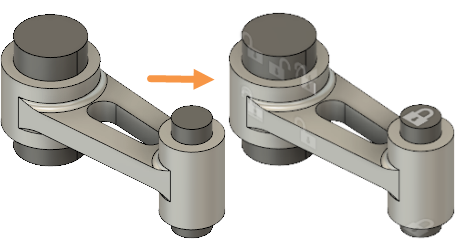
接続ロッド アセンブリ: 拘束を適用する前(左)、拘束を適用した後(右)。
注: 大きいピンのエッジは[シミュレーション]作業スペースで作成されたため、[デザイン]作業スペースに切り替えると製造用ジオメトリに分割面は表示されません。
前提条件
- アクティビティ 1 を完了していること。
手順
小さいピンの終端面を完全に固定します。
 ([シミュレーション]作業スペース > [設定]タブ > [拘束]パネル > [構造拘束])をクリックして、[構造拘束]ダイアログを開きます。
([シミュレーション]作業スペース > [設定]タブ > [拘束]パネル > [構造拘束])をクリックして、[構造拘束]ダイアログを開きます。- [構造拘束]ダイアログで、3 つの方向すべてを拘束するために、[タイプ]が[固定]であり[Ux]、[Uy]、および[Uz]の各軸がすべて選択されていることを確認します。
- 小さいピンの上面をクリックして、ターゲットとして選択します。
選択済みであることを示すために面が青色に変わり、拘束されていることを示すために白色のロックが表示されることに注目してください。 - 小さいピンの下側が見えるようにモデルを回転してから、底面をクリックして選択します。

- [OK]をクリックして拘束を適用し、ダイアログを閉じます。
長さに沿った 2 つの直線エッジを使用して、大きいピンを Z 方向に拘束します。
注: 大きいピンの円柱面は、拘束を適用するエッジを提供するために分割されています。これらのエッジは、接続ロッド アセンブリの XY 対称面に配置されます。対称面(この場合は Z 方向)に対して垂直の場合、変位は発生しません。したがって、XY 対称面に沿った任意の場所に Z 拘束を適用することにより、このパーツの自然な変形は荷重下で妨げられません。- ブラウザで、
 [モデルのコンポーネント]を展開してから、
[モデルのコンポーネント]を展開してから、 [Connecting Rod Assembly (接続ロッド アセンブリ)]を展開します。
[Connecting Rod Assembly (接続ロッド アセンブリ)]を展開します。  接続ロッド コンポーネントの横にある
接続ロッド コンポーネントの横にある  をクリックして、接続ロッドを非表示にします。
をクリックして、接続ロッドを非表示にします。- キャンバスで右クリックし、マーキング メニューから
 [構造拘束を繰り返し]を選択します。
[構造拘束を繰り返し]を選択します。 - [構造拘束]ダイアログで、[Ux]と[Uy]をクリックして非アクティブにし、[Uz]のみを拘束された軸として残します。
- 大きいピンに表示されている 2 つの直線エッジをクリックして選択し、モデルを回転して反対側の 2 つを選択します。誤って面を選択した場合は、もう一度クリックして選択を解除します。
注: 各エッジはピンの長さの半分であるため、合計で 4 つのターゲットを選択する必要があります。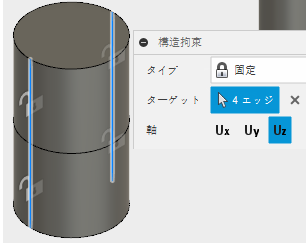
- [OK]をクリックして拘束を適用し、ダイアログを閉じます。
- ブラウザで、
長さの中央の周囲にある円形エッジを使用して、大きいピンを Y 方向に拘束します。
注: 円形エッジは XZ 対称面にあります。モデル、荷重、および拘束は、XY および XZ の 2 つの平面で対称になります。やはりこのエッジも対称面に配置されるため、法線方向の拘束はパーツの自然な変位を妨げません。- キャンバスで右クリックし、マーキング メニューから
 [構造拘束を繰り返し]を選択します。
[構造拘束を繰り返し]を選択します。 - [構造拘束]ダイアログで、[Ux]と[Uz]をクリックして非アクティブにし、[Uy]のみを拘束された軸として残します。
- 大きいピンの中央にある 2 つの半円エッジをクリックして、ターゲットとして選択します。
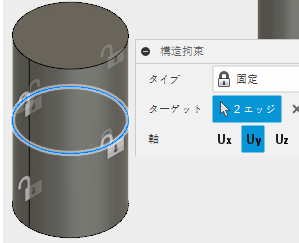
- [OK]をクリックして拘束を適用し、ダイアログを閉じます。
注: 大きいピンは、接続ロッドとの接触に基づいて X 方向にのみ拘束されています。つまり、完全に拘束されている小さいピンとの接触を使用して、接続ロッドが X 軸方向にのみ拘束されたことになります。接続ロッドと大きいピンは、荷重下でピンの曲げと接続ロッドのストレッチがあるため、X 方向には自由に移動できる必要があります。- キャンバスで右クリックし、マーキング メニューから
XZ 対称面に沿ったエッジを使用して接続ロッドを拘束します。この場合も、法線(Y)方向の移動が予期されない場所に拘束が適用されます。
- ブラウザで、
 大きいピン コンポーネントの横にある
大きいピン コンポーネントの横にある  をクリックして、大きいピンを非表示にします。
をクリックして、大きいピンを非表示にします。  接続ロッド コンポーネントの横にある
接続ロッド コンポーネントの横にある  をクリックして、接続ロッドを表示します。
をクリックして、接続ロッドを表示します。- キャンバスで右クリックし、マーキング メニューから
 [構造拘束を繰り返し]を選択します。
[構造拘束を繰り返し]を選択します。 - [構造拘束]ダイアログで、[Ux]と[Uz]をクリックして非アクティブにし、[Uy]のみを拘束された軸として残します。
- 大きい穴の内側が見えるようにモデルを回転してから、中央の円形エッジをクリックして、ターゲットとして選択します。
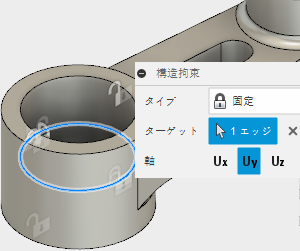
- [OK]をクリックして拘束を適用し、ダイアログを閉じます。
- ブラウザで、
再度、大きいピンが表示されるようにします。
- ブラウザで、
 大きいピン コンポーネントの横にある
大きいピン コンポーネントの横にある  をクリックして、大きいピンが表示されるようにします。
をクリックして、大きいピンが表示されるようにします。
- ブラウザで、
アクティビティ 2 のサマリー
このアクティビティでは、予期される変位を妨げることなく、モデルを静的に安定させるために必要なすべての拘束を適用しました。以下の拘束を適用しました。
- 小さいピンを X、Y、および Z 方向に完全に拘束
- 穴の中で回転しないようにするために、大きいピンを Z 方向に拘束
- 軸方向に移動しないようにするために、大きいピンを Y 方向に拘束
- Y 方向の剛体運動を防ぐために、XZ 対称平面に沿って接続ロッドを拘束